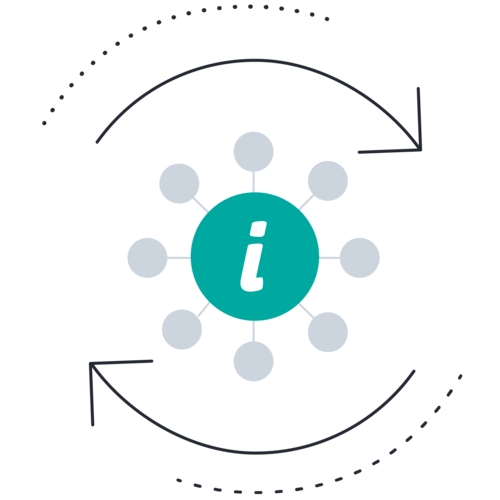Trados Team
AIを活用したクラウドベース翻訳コラボレーションソリューションで、チームの働き方を変革しましょう。
Trados Teamを使用すると、関係者全員を1か所にまとめ、翻訳のすべてを可能にできます。詳しくは、無料トライアル版でご確認ください。
シームレスに、翻訳のすべてを可能に
あらゆる規模の翻訳チームに対応できるTrados Teamは、Trados Studioとシームレスに統合されているため、手動によるタスクを減らし、翻訳プロジェクトとレポート作成機能にリアルタイムにアクセスできます。
Trados Teamに機械翻訳、生成翻訳、Smart Reviewなどの高度なAI機能を組み込むことで、翻訳品質の向上、ワークフローの高速化、よりインテリジェントな作業が可能になります。また、これらの機能の強力な組み合わせにより、共同作業が促進され、作業効率が高まり、高品質のプロジェクトをより迅速かつコスト効率よく納品できるようになります。
主なメリット





翻訳コラボレーション機能を存分に活用
一元化されたリソース

アジャイルなプロジェクト管理
強力な機能スイートでプロジェクト管理を簡素化:
- ワークフローテンプレートを使用すると、プロジェクトの作成を効率化し、各フェーズを自動化してスムーズに実行できるようになります。
- リアルタイムでカスタマイズ可能なダッシュボードにより、プロジェクトの進捗状況を追跡できます。
- ユーザーロールとアクセス権により、プロジェクトにアクセスして作業できるユーザーを完全に制御できます。
- 自動システム通知により、ワークフローでのプロジェクトの進行に合わせて関係者に情報が提供されるため、大量の電子メール送信が軽減されます。
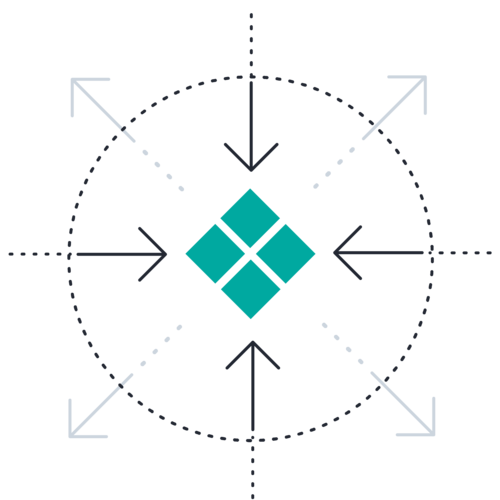
言語処理AI
Trados全体にAIがシームレスに統合されているため、チームメンバーはより迅速かつスマートに、自信を持って作業を進めることができます。高度な機械翻訳による翻訳の高速化から、言語リソースとAIを組み合わせた生成翻訳の使用による高品質な初稿の作成まで、Tradosはローカリゼーションのあらゆる段階をサポートします。レビュアーはSmart Reviewで品質を即座に評価し、生成字幕を使用して多言語動画配信を簡素化できます。またチームメンバーは、Smart Insightsでリアルタイムのインサイトを取得したり、Smart Helpからすぐに製品サポートにアクセスすることが可能です。
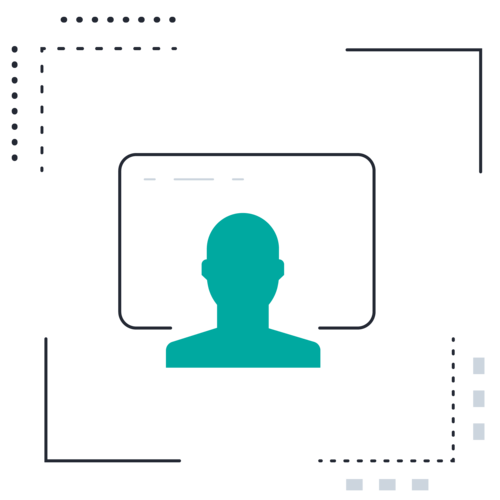
標準コネクタ
コネクタを通じてコンテンツや関連情報の転送を自動化することで、人的ミスの発生を削減し、より重要なタスクに時間を費やすことができます。内蔵コネクタには、OneDrive、OneDrive for Business、Dropbox、Box、Google Driveなどがあります。
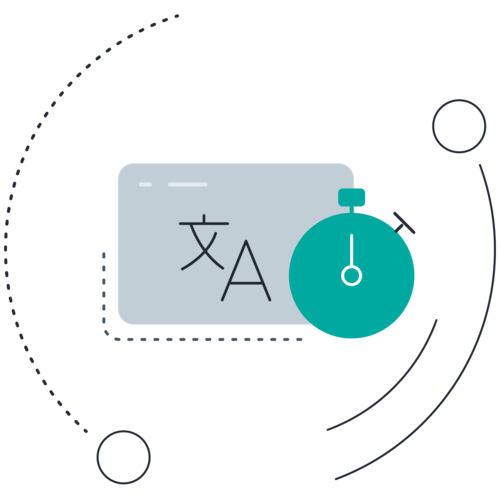
ハイブリッドな作業